win10怎么隐藏U盘桌面小图标?超简单的隐藏技巧!
时间:2025-06-12 09:54:42 144浏览 收藏
想要让你的Win10桌面更清爽吗?U盘插入后,右下角总会冒出个小图标,占用空间又略显凌乱?别担心,本文教你一招,轻松隐藏Win10系统任务栏中U盘的显示图标!告别繁琐设置,只需简单几步,通过Windows设置,关闭“Windows资源管理器”在任务栏的显示,就能让U盘图标从此“隐身”,让你的桌面右下角恢复整洁。快来学习这个超简单的方法,打造一个更干净、更高效的电脑使用体验吧!
当电脑连接某些设备时,通常会在屏幕右下角显示相关图标,比如插入U盘后,U盘的图标就会出现。但如果同时运行多个程序,这些图标可能会显得杂乱无章。那么,如何隐藏掉一些不需要显示的图标呢?接下来就教大家如何将桌面右下角的U盘显示图标隐藏起来。
操作步骤:
- 右键点击开始按钮,在弹出的菜单中选择“设置”;
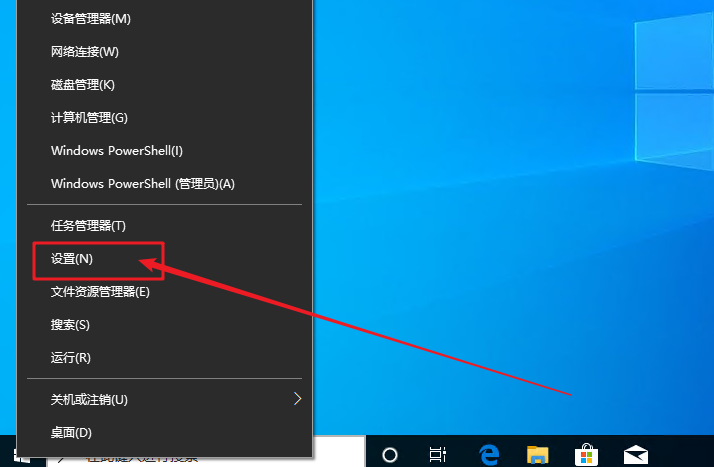
- 进入设置界面后,点击左侧的“系统”选项;
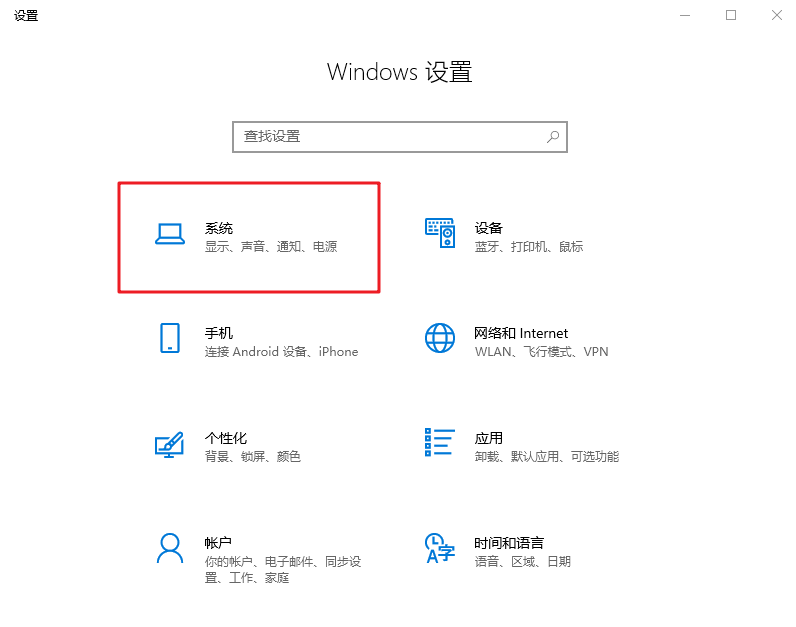
- 接下来先点击“通知和操作”,然后选择“在任务栏上显示的图标”;
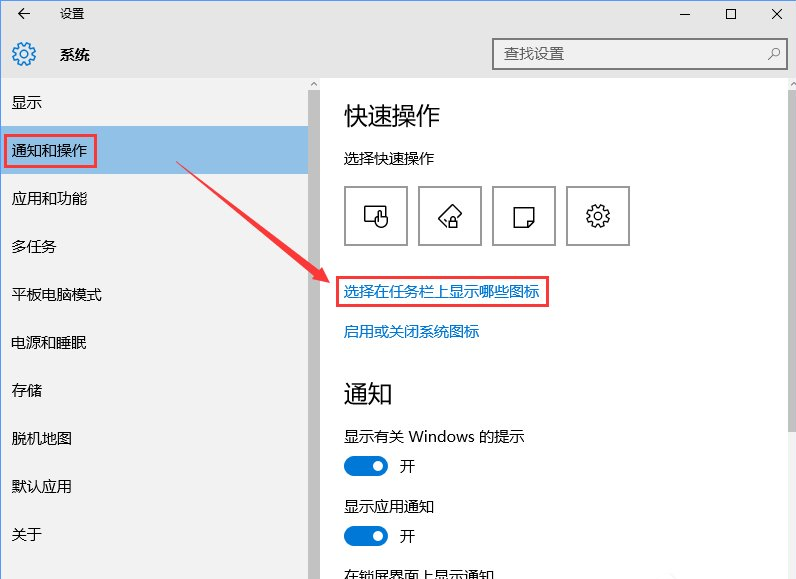
- 在弹出的任务栏上选择图标窗口中,找到“Windows资源管理器”,将其设置为关闭状态即可。
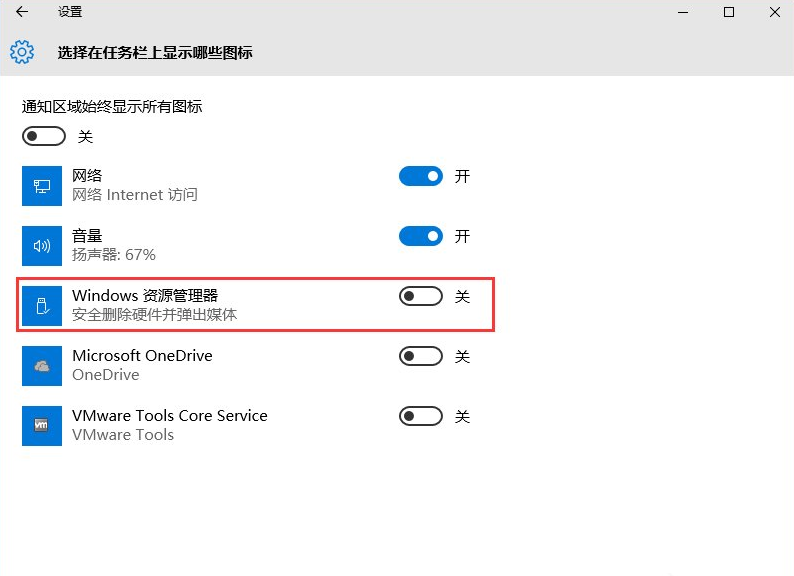
终于介绍完啦!小伙伴们,这篇关于《win10怎么隐藏U盘桌面小图标?超简单的隐藏技巧!》的介绍应该让你收获多多了吧!欢迎大家收藏或分享给更多需要学习的朋友吧~golang学习网公众号也会发布文章相关知识,快来关注吧!
相关阅读
更多>
-
501 收藏
-
501 收藏
-
501 收藏
-
501 收藏
-
501 收藏
最新阅读
更多>
-
120 收藏
-
489 收藏
-
442 收藏
-
240 收藏
-
347 收藏
-
406 收藏
-
400 收藏
-
462 收藏
-
316 收藏
-
461 收藏
-
109 收藏
-
479 收藏
课程推荐
更多>
-

- 前端进阶之JavaScript设计模式
- 设计模式是开发人员在软件开发过程中面临一般问题时的解决方案,代表了最佳的实践。本课程的主打内容包括JS常见设计模式以及具体应用场景,打造一站式知识长龙服务,适合有JS基础的同学学习。
- 立即学习 543次学习
-

- GO语言核心编程课程
- 本课程采用真实案例,全面具体可落地,从理论到实践,一步一步将GO核心编程技术、编程思想、底层实现融会贯通,使学习者贴近时代脉搏,做IT互联网时代的弄潮儿。
- 立即学习 516次学习
-

- 简单聊聊mysql8与网络通信
- 如有问题加微信:Le-studyg;在课程中,我们将首先介绍MySQL8的新特性,包括性能优化、安全增强、新数据类型等,帮助学生快速熟悉MySQL8的最新功能。接着,我们将深入解析MySQL的网络通信机制,包括协议、连接管理、数据传输等,让
- 立即学习 500次学习
-

- JavaScript正则表达式基础与实战
- 在任何一门编程语言中,正则表达式,都是一项重要的知识,它提供了高效的字符串匹配与捕获机制,可以极大的简化程序设计。
- 立即学习 487次学习
-

- 从零制作响应式网站—Grid布局
- 本系列教程将展示从零制作一个假想的网络科技公司官网,分为导航,轮播,关于我们,成功案例,服务流程,团队介绍,数据部分,公司动态,底部信息等内容区块。网站整体采用CSSGrid布局,支持响应式,有流畅过渡和展现动画。
- 立即学习 485次学习
